Gérer les rôles d’administrateur dans Viva Engage
Pour effectuer des tâches d’administration et faciliter la plupart des fonctionnalités Premium dans Viva Engage, les utilisateurs doivent se voir attribuer des rôles spécifiques. Le tableau ci-dessous décrit chacun des rôles d’administrateur dans Viva Engage et les fonctions métier qu’ils activent.
Remarque
Aucune licence Viva Engage n’est requise pour les administrateurs pour configurer Viva Engage (core ou Premium). Contrairement aux utilisateurs Viva Engage, les administrateurs généraux microsoft 365 et les administrateurs Engage (également appelés administrateurs Yammer dans l’ID Microsoft Entra) ne sont pas autorisés à avoir besoin d’une licence Viva Engage Core ou Premium pour accéder au site web Engage, au centre d’administration Engage ou au centre d’administration réseau hérité. D’autres rôles d’administrateur Viva Engage peuvent également administrer des fonctionnalités Premium sans se voir attribuer de licence Premium.
Sélectionnez un rôle dans la table pour en savoir plus.
| Rôle d’administrateur | Fonction métier |
|---|---|
| Administrateur général Microsoft 365 | Gère tous les aspects de Microsoft 365 Entra et des services qui utilisent les identités Microsoft 365 Entra. Ce rôle contrôle l’attribution et la configuration du rôle d’administrateur dans Viva Engage. Par conséquent, les administrateurs généraux disposent d’un accès illimité aux paramètres et à la plupart de leurs données, y compris la gestion des abonnements. |
| Impliquer l’administrateur | Configure et gère tous les aspects de Viva Engage, y compris les paramètres de locataire, les fonctionnalités principales et premium, et la conformité |
| Administrateur vérifié | Configure le réseau Viva Engage. Effectue des tâches qui ont des implications juridiques, telles que la gestion des paramètres de sécurité, la surveillance des mots clés pour une utilisation appropriée, la gestion de la conservation des données et l’exportation des données. |
| Administrateur réseau | Configure le réseau Viva Engage |
| Administrateur des réponses | Configure answers dans Viva Engage, gère les rubriques et active les badges |
| Communicateur d’entreprise | Crée et gère les campagnes officielles, définit les dirigeants et gère le contenu au sein de l’organisation |
| Administrateur de la communauté | Gère les activités quotidiennes (y compris l’utilisation) au sein d’une communauté pour la maintenir engagée et productive |
Qui attribue les rôles et où ?
Certains administrateurs disposent de plus d’autorisations que d’autres et peuvent attribuer des rôles Viva Engage aux utilisateurs. Le tableau suivant répertorie les administrateurs dans l’ordre de leurs autorisations, ceux qui ont le plus d’autorisations en haut.
| Rôle d’administrateur | Peut attribuer ces rôles | Affecté dans |
|---|---|---|
| Administrateur général Microsoft 365 | Autres administrateurs généraux, Impliquer les administrateurs, Réponses aux administrateurs (Gestionnaire de connaissances) | Identifiant Microsoft Entra |
| Impliquer l’administrateur | Administrateurs vérifiés, administrateurs réseau, communicateurs d’entreprise | Identifiant Microsoft Entra |
| Administrateur vérifié | Administrateurs vérifiés, administrateurs réseau, communicateurs d’entreprise | Centre d’administration Yammer / Centre d’administration Viva Engage |
| Administrateur réseau | Autres administrateurs réseau, communicateurs d’entreprise | Centre d’administration Yammer / Centre d’administration Viva Engage |
| Administrateur de la communauté | Autres administrateurs de la communauté | Communauté Viva Engage |
Hiérarchie des rôles
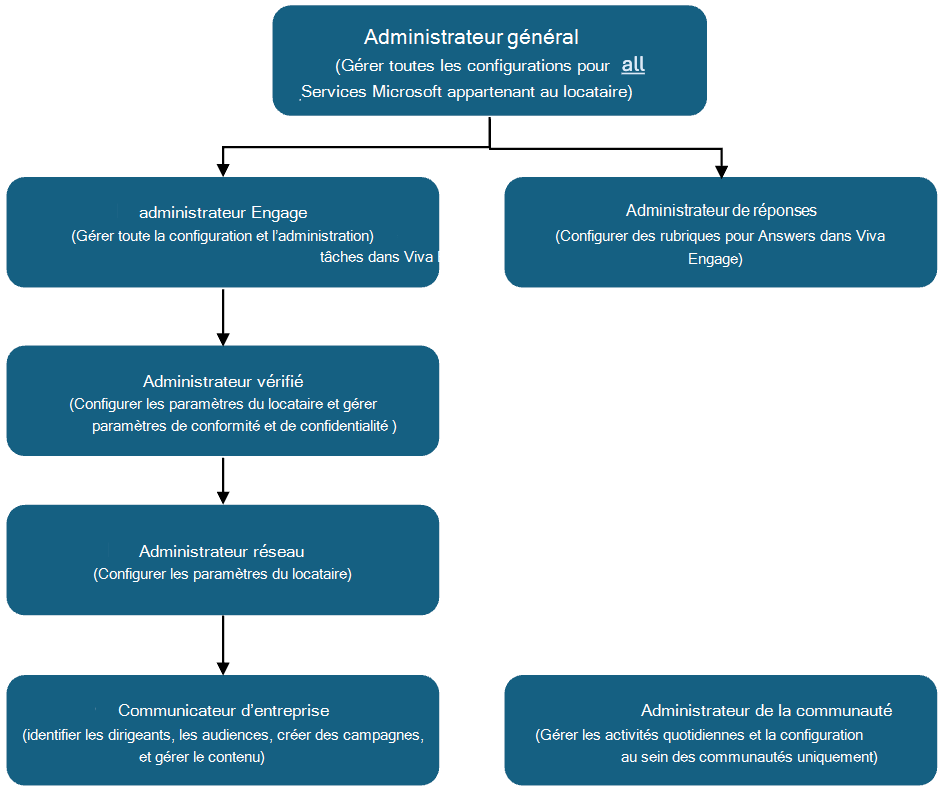
Administrateur général Microsoft 365
| Fonction | Détails |
|---|---|
| Autorisations |
|
| Qui peut attribuer | Un administrateur général Microsoft 365 |
| Comment attribuer | Voir Attribuer des rôles d’administrateur dans le Centre d’administration Microsoft 365 |
Impliquer l’administrateur
| Fonction | Détails |
|---|---|
| Autorisations |
|
| Qui peut attribuer | Un administrateur général Microsoft 365 |
| Comment attribuer | Attribuer le rôle d’administrateur Engage dans Microsoft Entra ID ou Privileged Identity Management (PIM) |
Administrateur vérifié
| Fonction | Détails |
|---|---|
| Autorisations |
|
| Qui peut attribuer | Impliquer l’administrateur ou l’administrateur vérifié |
| Comment attribuer | Dans le Centre d’administration Yammer, sélectionnez Administrateurs. Recherchez et sélectionnez le nom de l’utilisateur, puis sélectionnez Définir cet utilisateur comme administrateur. Si l’utilisateur est déjà administrateur, recherchez son nom dans la liste Administrateurs actuels et sélectionnez Accorder un administrateur vérifié. |
Administrateur réseau
| Fonction | Détails |
|---|---|
| Autorisations |
|
| Qui peut attribuer | Impliquer l’administrateur ou l’administrateur réseau |
| Comment attribuer | Dans le Centre d’administration Yammer, sélectionnez Administrateurs. Recherchez et sélectionnez le nom de l’utilisateur, puis sélectionnez Définir cet utilisateur comme administrateur. Si l’utilisateur est déjà administrateur, recherchez son nom dans la liste Administrateurs actuels et sélectionnez Accorder l’administrateur réseau. |
Administrateur des réponses
| Fonction | Détails |
|---|---|
| Autorisations |
|
| Qui peut attribuer | Un administrateur général Microsoft 365 |
| Comment attribuer | Attribuer un rôle Gestionnaire des connaissances dans l’ID Microsoft Entra |
Communicateur d’entreprise
| Fonction | Détails |
|---|---|
| Autorisations |
|
| Qui peut attribuer | Impliquer l’administrateur |
| Comment attribuer | Dans le centre d’administration Viva Engage, sous l’onglet Configuration et configuration , sélectionnez Gérer les communicateurs d’entreprise. Sélectionnez Ajouter un utilisateur pour rechercher un utilisateur par nom ou ID d’e-mail. Les personnes assignées apparaissent dans la liste des communicateurs d’entreprise actifs au sein de votre organisation. |
Administrateur de la communauté
| Fonction | Détails |
|---|---|
| Autorisations | Les administrateurs de la communauté disposent uniquement d’autorisations dans leurs communautés :
|
| Qui peut attribuer | Les administrateurs d’engagement peuvent affecter des administrateurs de la communauté. En outre, tout utilisateur Engage qui crée une communauté se voit automatiquement attribuer le rôle d’administrateur de la communauté. Les administrateurs de la communauté peuvent affecter jusqu’à 100 autres administrateurs de la communauté. Note: Les administrateurs réseau et les administrateurs vérifiés peuvent empêcher les utilisateurs d’engager la création de communautés. Dans ce cas, ils doivent affecter l’administrateur de la communauté initial qui effectue toutes les tâches d’administration de la communauté. |
| Comment attribuer | Dans la page de la communauté, sélectionnez Icône> Paramètres Gérer les membres et les administrateurs. Choisissez un utilisateur et sélectionnez Rendre l’administrateur ou Révoquer l’administrateur. |
Commentaires
Bientôt disponible : Tout au long de 2024, nous allons supprimer progressivement GitHub Issues comme mécanisme de commentaires pour le contenu et le remplacer par un nouveau système de commentaires. Pour plus d’informations, consultez https://aka.ms/ContentUserFeedback.
Envoyer et afficher des commentaires pour